Generar una ruta de herramienta Paralela giratoria
Esta función forma parte de una extensión. Las extensiones son una forma flexible de acceder a funciones adicionales en Fusion. Más información.
En la barra de herramientas del espacio de trabajo Fabricación, haga clic en Fresado > Varios ejes > Paralela giratoria.
Se abre el cuadro de diálogo de Paralela giratoria.
En la ficha Herramienta, haga clic en Seleccionar para seleccionar una herramienta. Si no ha creado una herramienta para utilizarla, en el panel izquierdo del cuadro de diálogo, en la Biblioteca de Fusion, seleccione una herramienta de la biblioteca Herramientas de muestra.
Sugerencia: Las fresas con punta de bola son las más adecuadas para las rutas de herramienta de acabado de Rotación.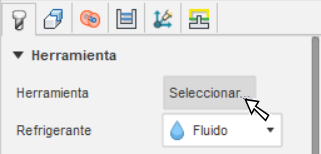
Establezca la orientación del eje de rotación. En la ficha Geometría, seleccione una opción del menú desplegable Orientación. Por ejemplo, seleccione Configurar eje X si ha configurado el eje X de su configuración para que coincida con el eje de rotación de la máquina herramienta.
Sugerencia: Coloque el ratón sobre un parámetro para obtener más información.Establezca la ubicación del eje de rotación seleccionando una opción del menú desplegable Origen. Por ejemplo, si ha establecido el origen del SCT en su configuración para que coincida con el centro del eje de rotación de la máquina herramienta, seleccione Configurar origen del SCT.
En la lista desplegable Modo frontal, seleccione Parte frontal del material, Parte posterior del material, Selección, Parte frontal del modelo, Parte posterior del modelo u Origen (absoluto) como contorno frontal para especificar dónde debe comenzar la ruta de herramienta. Si desea seleccionar una cara del modelo en el lienzo, elija Selección y, a continuación, haga clic en una cara del modelo en el lienzo.
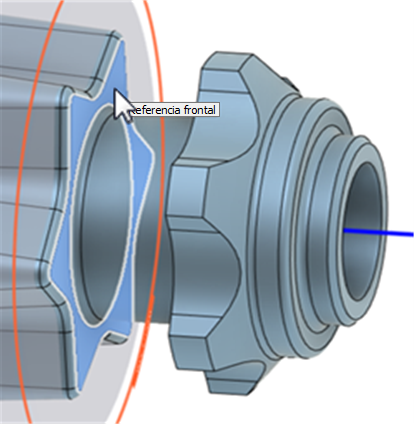
En la lista desplegable Modo posterior, seleccione Parte frontal del material, Parte posterior del material, Selección, Parte frontal del modelo, Parte posterior del modelo u Origen (absoluto) para especificar dónde debe terminar la ruta de herramienta. Si desea seleccionar una cara del modelo en el lienzo, elija Selección y, a continuación, haga clic en una cara del modelo en el lienzo.
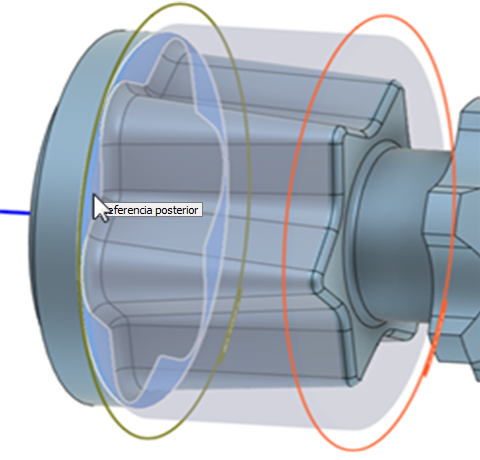
En la ficha Pasadas, en el grupo Pasadas rotatorias, seleccione Espiral, Línea o Circular en el menú desplegable Estilo.
Para una selección de Espiral o Circular, en el grupo Pasadas, introduzca una distancia de Sobrepasada. Si ha seleccionado Línea, introduzca un ángulo de Sobrepasada.
Pasos opcionales:
Para evitar cortar con el centro de una herramienta esférica, en el grupo Pasadas rotatorias, introduzca una distancia de Desfase de herramienta.
Para reducir el tamaño del programa CN, active Suavizado e introduzca una distancia de Espaciado máximo de puntos.
Para mecanizar un sector de la pieza, en la ficha Geometría, active el grupo Definir límites angulares. Los límites angulares solo se pueden utilizar con los estilos de pasadas Línea y Circular.
Si utiliza la opción Evitar colisiones, en la pestaña Herramienta, es necesario especificar las distancias de seguridad de Eje y soporte.
Haga clic en Aceptar.
Se genera la ruta de herramienta.
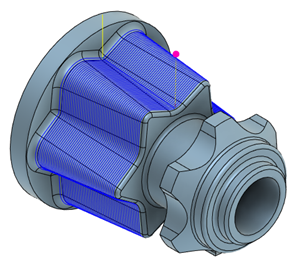
Mire el siguiente vídeo para ver cómo aplicar la ruta de herramienta de Paralela giratoria.